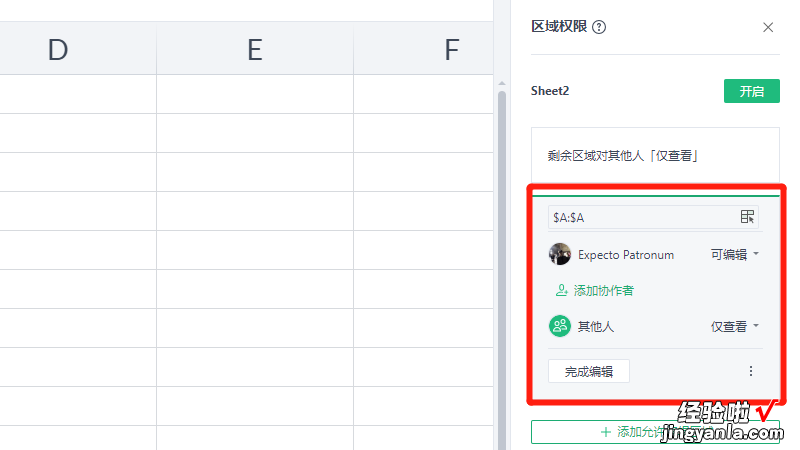经验直达:
- wps分享的文件能否设置权限不能保存
- wps共享文档怎么设置权限
- wps多人编辑怎么设置权限
一、wps分享的文件能否设置权限不能保存
方法/步骤
- 其实WPS表格是支持直接分享链接的,这样省去了文件的传输,打开需要分享的文档以后,在右上角就能看到“分享”功能,见下图...
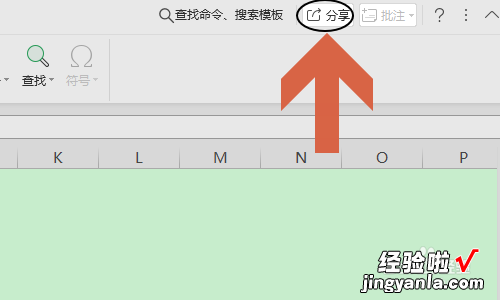
请点击输入图片描述
- 点击分享以后,就会弹出下图所示的“WPS分享文档”对话框,对话框中有三种分享权限,分别是仅查看、可编辑以及指定好友;
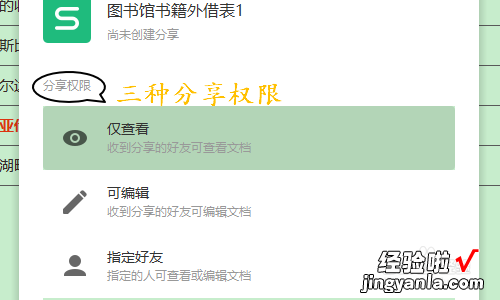
请点击输入图片描述
- 其中运用最多的就是前两项了,假如小编想要将文档设置为“仅查看”,选中以后点击下方的“创建分享”,然后系统会自动生成一条链接,如图二所示...
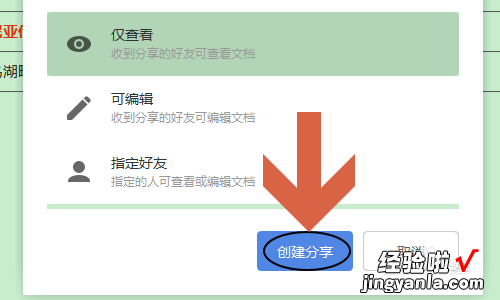
请点击输入图片描述
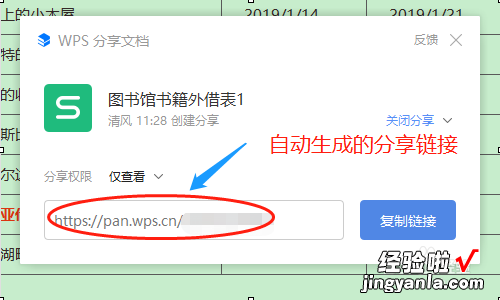
请点击输入图片描述
- 点击复制链接然后将其通过微信或者其他在线聊天工具发送给好友,然后好友就会收到如下图所示的信息了...好友直接点击链接就能查看文档,不过对方会看到相应的权限;
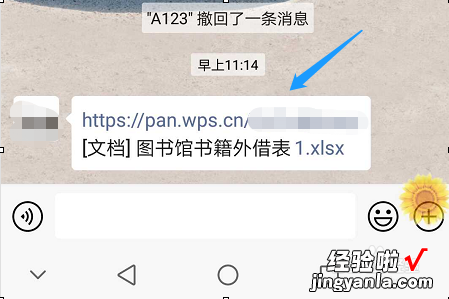
请点击输入图片描述
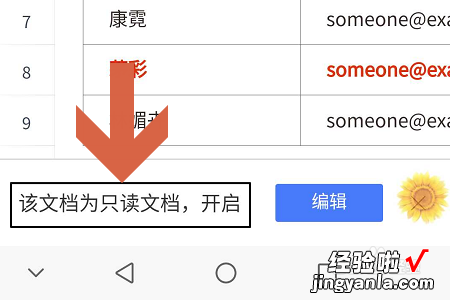
请点击输入图片描述
- 当然对方也可以点击“编辑”然后向我们申请编辑权限,见图一...我们在WPS办公助手公众号中查看然后可以给对方编辑的权限,如图所示...
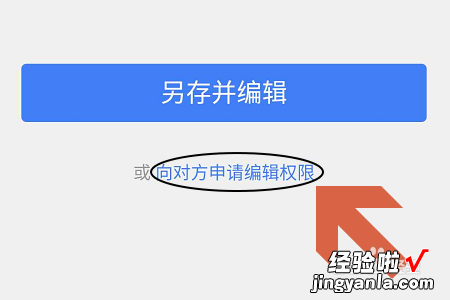
请点击输入图片描述

请点击输入图片描述
二、wps共享文档怎么设置权限
方法/步骤
- 在电脑端打开WPS;
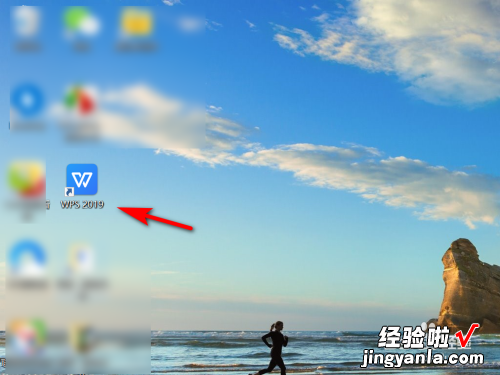
请点击输入图片描述
- 在工具栏中点击“安全”;
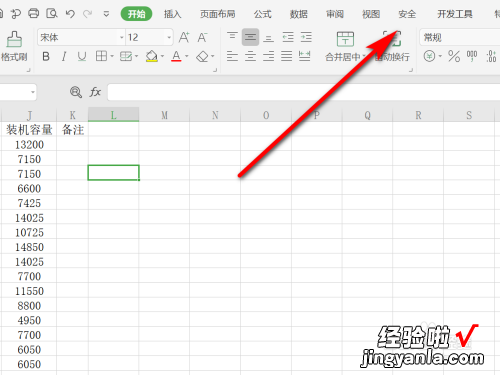
请点击输入图片描述
- 点击“文档权限”;
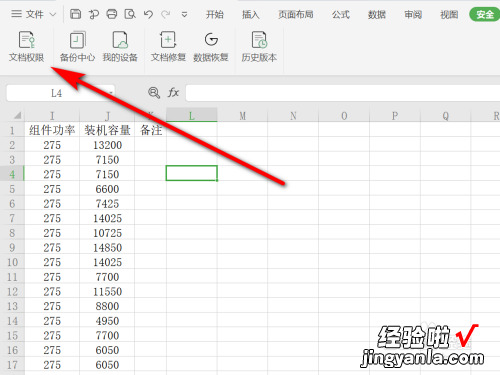
请点击输入图片描述
- 在文档权限界面,开启“私密文档保护”功能 , 点击“添加指定人”;
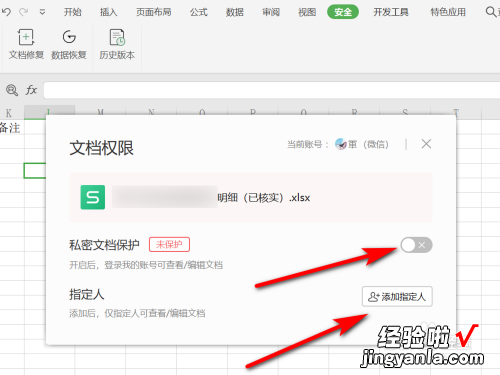
请点击输入图片描述
- 在添加指定人界面,可以添加指定人查看编辑文档 。
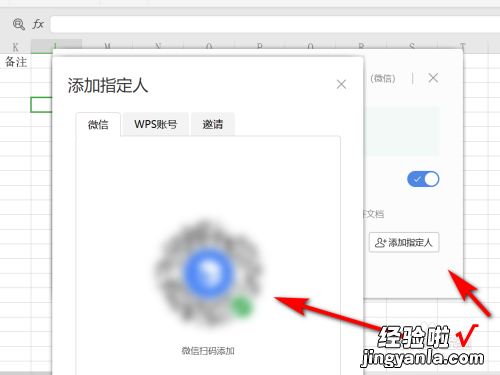
请点击输入图片描述
- 6
方法总结
1、在电脑端打开WPS
2、在工具栏中点击“安全”
3、点击“文档权限”
4、在文档权限界面,开启“私密文档保护”功能 , 点击“添加指定人”
5、在添加指定人界面,可以添加指定人查看编辑文档

请点击输入图片描述
三、wps多人编辑怎么设置权限
品牌型号:联想拯救者Y9000P
系统:Windows11
软件版本:WPSoffice11WPS多人编辑设置权限需要在多人编辑界面中,选择协作进行区域权限设置即可 。以电脑联想拯救者Y9000P为例,WPS多人编辑设置权限的步骤分为4步 , 具体操作如下:1点击进入多人编辑在WPS右击文档展开的选项中,点击进入多人编辑 。
【wps共享文档怎么设置权限 wps分享的文件能否设置权限不能保存】
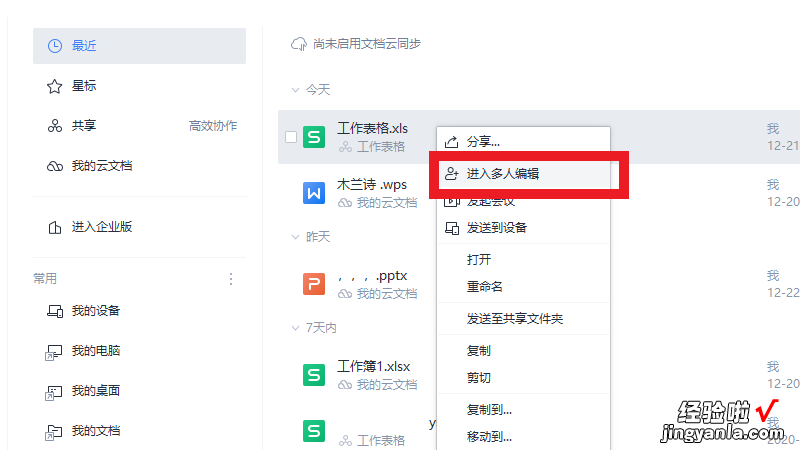
2点击协作在展开的界面中 , 点击协作 。
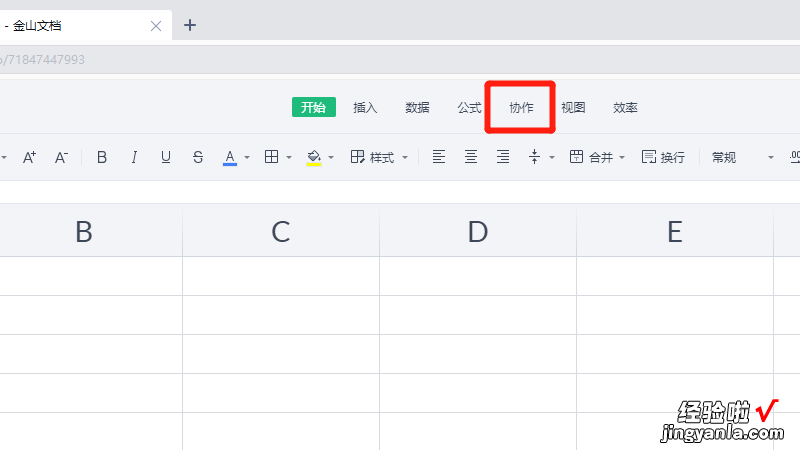
3选择区域权限在展开的协作中,选择区域权限 。
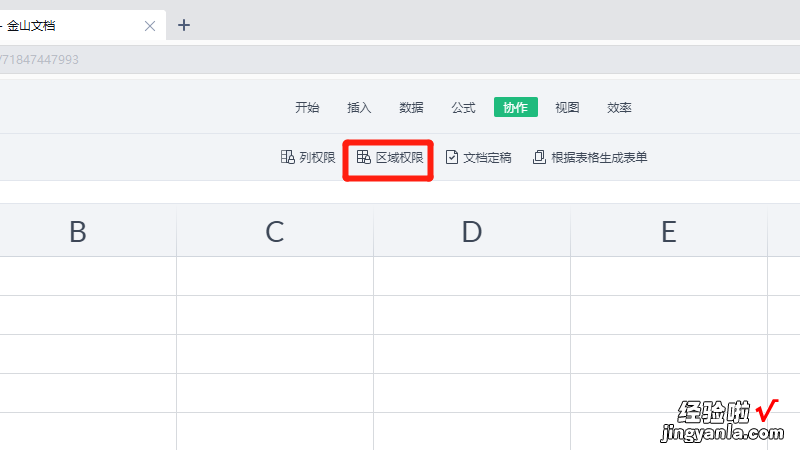
4设置区域权限在区域权限中,设置区域指定人权限即可 。